久しぶりの「ブログの裏側シリーズ」、今回は普段ブログに登場する写真の撮影の裏側について紹介します。
2年前にも写真撮影スペースについて紹介しましたが、そこからいくつかの変更がありました。
この記事では、現在の撮影スペースの様子、俯瞰撮影や物撮りの具体的な方法、そして使用している機材や編集のテクニックまで、普段の写真がどのようにして生まれているのかをご紹介します。
撮影スペース
部屋の中で限られたスペースを有効に使い、撮影用の環境を整えるのは意外と難しいものです。
色々試行錯誤して僕がたどり着いたのが、部屋に備え付けのデスクを活用する方法でした。
以下が現状の撮影スペースです。

デスク上部の壁にはカメラを取り付けられるアームを設置しており、必要なときにカメラをセットするだけで、すぐに俯瞰撮影ができるようにしています。
また、撮影時の照明は、普段はクローゼットの中に組み立てた状態で収納しており、撮影時にはそこから取り出すだけで使えるようにしています。

デスクと照明の位置関係も考慮し、どちらも常に使いやすい位置に配置することで、撮影のたびにセットアップに時間を取られることなく、すぐに撮影を開始できる環境が整いました。
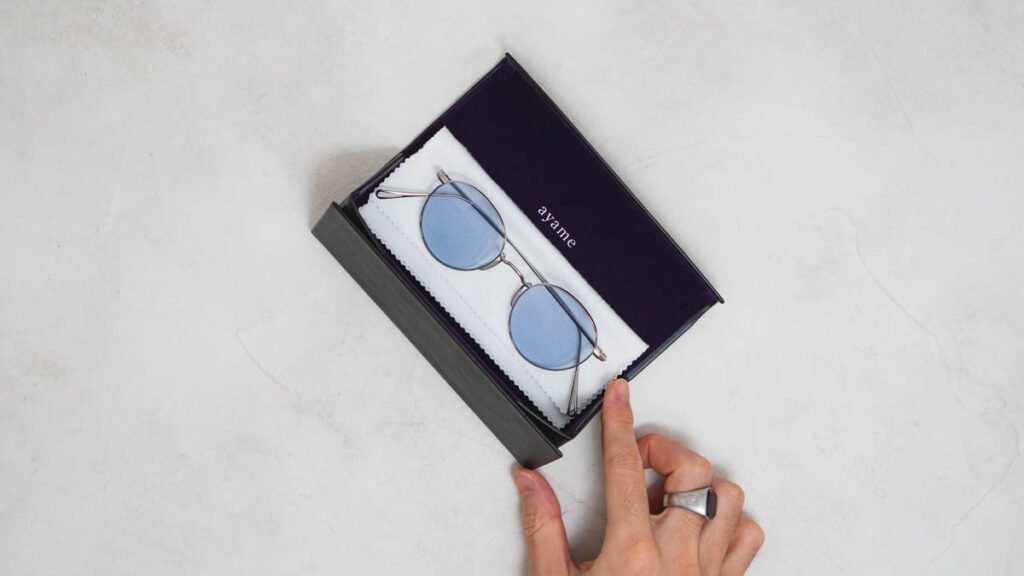
このセッティングにたどり着くまでには、何度か試行錯誤がありました。
初めはスペースを取らないためにコンパクトに収納することを優先していましたが、それだと撮影準備に手間がかかり、すぐに撮影したいという時に障害となっていました。
そのため、最終的には「出しっぱなしでも邪魔にならない」「かつ撮りたいときにすぐに撮影できる」という両方の条件を満たす形を目指し、このようなセッティングに落ち着いたのです。
俯瞰撮影・物撮りの方法
普段のブログ用に俯瞰撮影をする際には、壁に取り付けたアームにカメラをセットし、PCと有線で接続して撮影をしています。

ソニーのImaging Edgeというアプリを使って、PC画面を確認しながらシャッターを切る方法をとっています。
この方法を使うと、カメラのディスプレイを見る必要がなく、細かい構図の調整もPC画面でしっかり確認できるため、撮影がしやすいです。

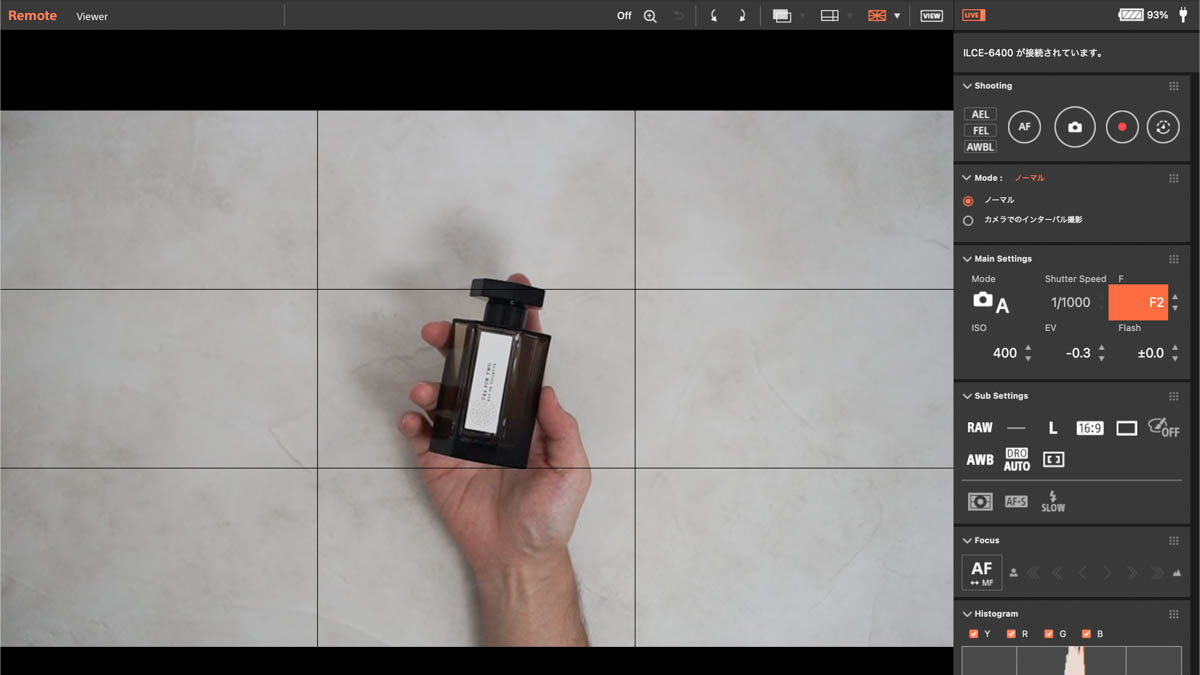
ちなみに、PCを置いている台はキャスター付きのレターケース(書類収納キャビネット)です。
PCを載せてちょうど良い高さになるんで、撮影時に台として活用しています。キャスターが付いているんで、撮影が終わった後はスッとデスク下にしまうだけ。
メインの照明にはGodoxのML60を使用していますが、これに加えて、Aputureの小型ライトをレフ板に当てて奥にできてしまう影を和らげるようにしています。

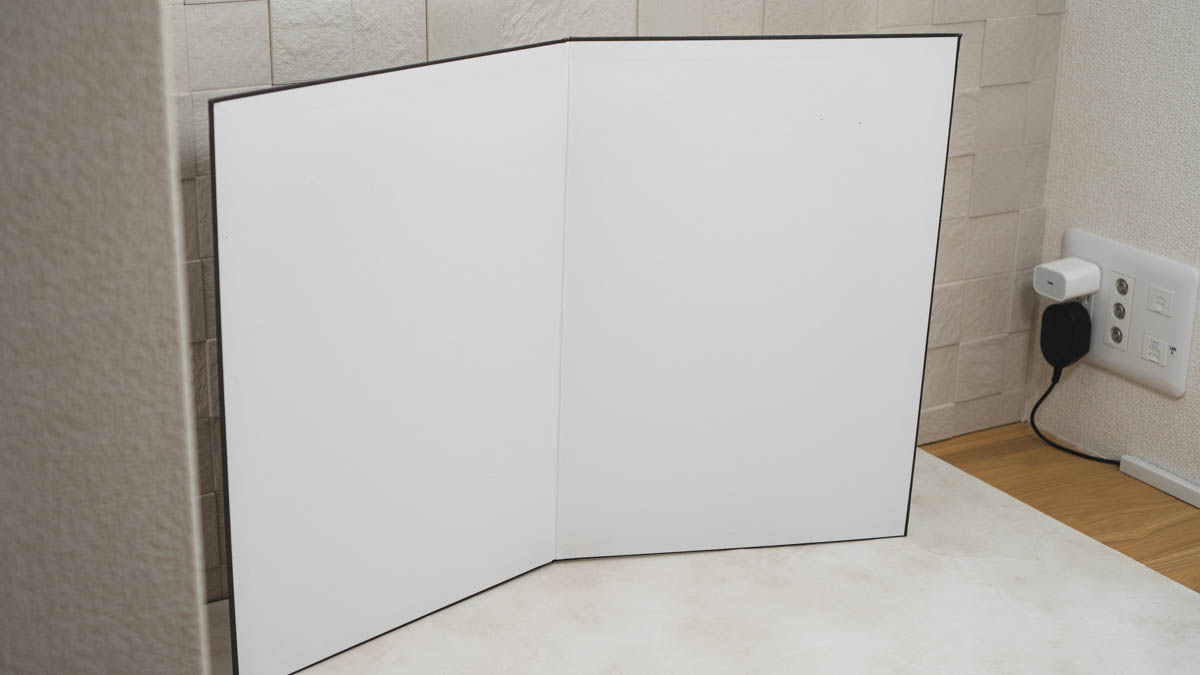
物撮りでは光と影のコントロールが重要なので、この二段階の照明調整によって、より自然な仕上がりにすることを心がけています。
俯瞰撮影だけでなく、正面からの撮影をする場合も、このスペースを活用しています。その際には、三脚にカメラを取り付けて撮影しています。


撮影場所を変えずに済むようにしているので、機材の配置を頻繁に変える必要がなく、撮影準備の時間を短縮できています。
また、より綺麗に物撮りをしたいときには、Foldio3という物撮り専用のライトボックスを使うこともあります。

このボックスは折りたたみ式なので、普段はコンパクトに収納しておき、必要なときにデスク上で展開して使います。
これを使うと、特に小物の撮影においてクオリティが格段に上がるんですよね。

このように、撮影する対象や目的に応じて、機材や環境を切り替えて撮影しています。
使用している機材

僕が使用している撮影機材は以下の通りです。
- SONY α6400
- SONY SEL35F18
- SanDisk 32GB SDカード
- 無印良品 壁に付けられる家具棚 ライトグレー44cm
- Manfrotto 244RC バリアブルフリクションアーム(クイックリリースプレート付き)
- Manfrotto befree GT XPRO
- Godox ML60
- GODOX ML-CS1625 ソフトボックス拡散ドームキット
- Aputure AL-MC LED撮影ライト
- Neewer 三脚190cm
- TARION レフ板
- タカラ塗料 フォトデザインボード
- Foldio3
- MacBook Air M2モデル
- USB-C SDカードリーダー
- Amazonベーシック USB-Cケーブル 0.9m (USB-C – Micro USB 2.0)
SONY α6400
ブログを始めた初期からずっとこれを愛用。使い始めて4年半ちょっと経ちます。
SONY SEL35F18
35mmのレンズ。自然な焦点距離と背景のボケ感を作り出すことができ、物撮りやブログの写真に最適。
SanDisk 32GB SDカード
適当に買ったSDカード。もっと性能の良いSDカードが出てきていますが、これでも特に不満なし。
無印良品 壁に付けられる家具棚 ライトグレー44cm
カメラを取り付けるアームの固定場所として使っています。白い壁に溶け込むように色はライトグレーをチョイス。
Manfrotto 244RC バリアブルフリクションアーム
カメラを取り付けるアーム。俯瞰撮影用に使っています。
Manfrotto befree GT XPRO
軽量で持ち運びやすい三脚。正面からの撮影や高さの調整が必要な場面で活躍しています。
Godox ML60
メインの照明。コンパクトでありながら、撮影時に十分な明るさを提供してくれます。
GODOX ML-CS1625 ソフトボックス拡散ドームキット
Godox ML60と組み合わせて使っているミニソフトボックス。光を柔らかく拡散させるのに役立っています。
Aputure AL-MC LED撮影ライト
サブの照明。手に持ったり三脚に磁石で取り付けたりして、影の出方を調整するのに使用。
Neewer 三脚190cm
照明用に使用している三脚。
TARION レフ板
光を反射させて影を和らげるためのレフ板です。特に物撮りでは、影を消して被写体を美しく撮るために役立ちます。
タカラ塗料 フォトデザインボード
物撮りの背景として使用しているデザインボード。
Foldio3
物撮り用の折りたたみ式ライトボックス。真っ白 or 真っ黒の背景で綺麗に撮影したいときはこれを使用しています。
MacBook Air M2モデル
カメラのリモート撮影や、撮影後の写真の編集に使っているPC。
USB-C SDカードリーダー
SDカードのデータをPCに取り込む際に使用。
Amazonベーシック USB-Cケーブル 0.9m (USB-C – Micro USB 2.0)
カメラとPCを接続するために使っているケーブル。
撮影後の編集方法

撮影した写真は、MacBook Airに取り込んで編集しています。編集ソフトにはAdobeのLightroom Classicを使用しています。
あまり凝った編集はしておらず、主にトリミングや明るさ、色味の調整を行っています。

意外と便利なのが、Adobeが公式に提供している無料のプリセットです。これを使うことで、基本的な編集を短時間で済ませることができます。
僕のお気に入りは「Adobe Presets Food」というプリセット。
名前の通り食べ物の写真向けのプリセットなのですが、物撮りにもよく合うので使用することが多いです。

また、カメラで撮った写真はそのままだとサイズが非常に大きく、ブログに掲載するには適していません。
そのため、編集が終わってLightroomで書き出す際に、写真を軽量化しています。
工程をシンプルにし、効率的に仕上げることで、ブログの更新頻度を維持しながらも、クオリティを損なわないよう心がけています。
そろそろ買い替える?
今の撮影環境には全体的に満足していますが、一つだけ不満があります。
それは、毎回カメラとPCをケーブルで有線接続しなければならないということ。

現在使っているSONYのα6400は、Imaging Edgeというアプリを使えばスマホやタブレットを使ってワイヤレスで遠隔撮影が可能です。
しかし、僕の環境ではなぜか毎回接続が失敗することが多く、動作も不安定すぎて実用的とは言えません。
そのため、仕方なくPCとカメラをケーブルで繋いで撮影しているのです。
このアプリがもう少し快適に動作してくれれば、もっと楽に撮影できるのになぁ…。

ソニーから新しく出たCreators’ Appというアプリなら、もっとスムーズにデバイスと連携できるっぽいのですが、残念ながらα6400はこのアプリに対応していません。
そろそろ新しいカメラへの買い替えを検討しても良い時期なのかもしれませんねぇ。
Creators’ Appが使えるソニーの新しいカメラであれば、今感じている有線接続の煩わしさから解放され、撮影の効率がさらに上がるかもしれません。
α6400はとても良いカメラですが、次に買うなら、アプリ連携がスムーズでよりシームレスな撮影環境が実現できるカメラを選びたいですね。
来年の買い替えを目指して、少しずつ情報収集を始めていこうかなと思っています。


















































































































































































































コメント